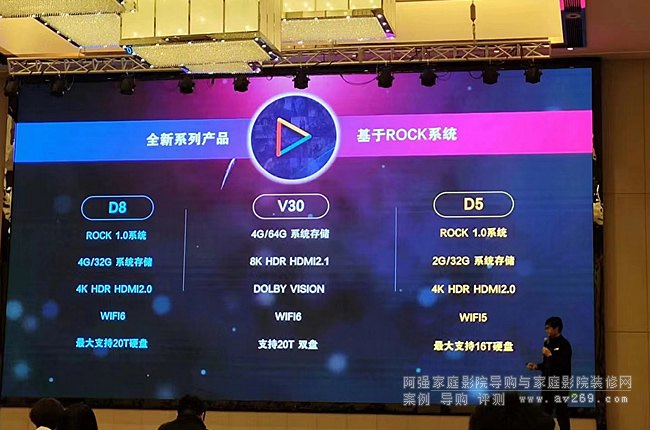這部由成立已十余年的臺灣亞契光電所推出之HDfury VRROOM,雖然體型十分精巧(寬185mm、深115mm、高24mm,重量僅520公克),影音功能卻是十分豐富精彩! 乍看之下,它只是一部多組HDMI輸出與輸入的分路器及切換器; 但它不僅對應HDMI 2.1 40Gbps,也是全球首部且是目前唯一「可提供HDMI音頻輸出且對應eARC/ARC」的設備,更能將HDCP 2.3或HDCP2.2轉換成HDCP 1.4,讓老電視、投影機及環繞擴大機獲得新生命!

而且,HDfury VRROOM對于HDMI 2.1之對應是全面的,包括微軟XBOX One X的4K120p游戲之VRR(Variable Refresh Rate可變更新率)、ALLM(Auto Low Latency Mode自動低延遲模式)、Quick Frame Transport(快速圖框轉換)與Quick Media Switching(快速媒體切換)都支持,目前Sony 2021年式HDMI 2.1電視只能在4K120p HDR與4K60p Dolby Vision輸出二選一,此時只要透過HDfury VVROOM就能升級至4K120p Dolby Vision顯示、快樂暢玩沒有遺憾。

對影音玩家來說,VRROOM可說是先前推出Vertex2的HDMI 2.1/8K60p/4K120p進階版,可以讓影音訊源所輸出的LLDV影像信號傳送給后端的電視或投影機,把Dolby Vision動態HDR影像轉換為電視或投影機所能呈現的逐幀動態HDR10影像,如此一來,就能有感提升畫面的明暗對比、色彩階調與動態范圍。 倘若所使用的影音訊源能夠「強制LLDV輸出」(詳細后述),那麼不僅是原生Dolby Vision影像節目內容,就連一般的HDR10甚至是SDR影像,都可以轉換成近似Dolby Vision的逐幀動態HDR影像顯示,大幅提升重播的影像畫質。
除此之外,VRROOM不僅四組輸入對應HDMI 2.1全規格,如果您是8K電視的用家,內建8K升頻的VRROOM能將Full HD、4K2K的影音內容升頻為8K顯示,而且經過我們測試確認,確實能夠提升畫質,強力推薦! 《Hi-AV影音網》也決定,將這對應HDMI 2.1/8K60p/4K120p新視代的Dolby Vision影像轉換器納入本站參考系統。
VRROOM播放4K60p以下影音內容,整體影像表現更勝Vertex2
《Hi-AV影音網》從前年(2020年)4月中旬就開始使用HDfury Vertex2,并且在前年11月發布了全世界最深入詳盡的HDfury Vertex2評測報道,詳細解說該機的作用方式、使用前后的表現對照(包括靜態圖片與動態畫面影片),由于VRROOM基本上可說是Vertex2的「HDMI 2.1/8K60p/4K120p進階版」,故本文主要重點在于VRROOM的新增功能與應用,先前在Vertex2評測解說過的Dolby Vison動態HDR與一般HDR10靜態HDR的差別,以及LLDV(Low Latency Dolby Vision,低延遲杜比視界)轉換輸出是什么等內容, 在此并不會再重復贅述。 因此,倘若您還沒看過本站先前的HDfury Vertex2評測報道,請您現在就先點擊這里查閱,之后再回到本文繼續閱讀,否則您應該很難理解以下的說明。

截至目前為止,全世界仍然沒有任何通過Dolby Vision認證的家用投影機上市,最主要的關鍵在于Dolby Vision對明暗對比和畫面亮度有極高要求,而投影機必須經由銀幕反射成像,即使是同一部投影機搭配同一張銀幕,不同畫面尺寸大小就會讓畫面最高亮度有極大落差,更別說搭配不同增益的銀幕了, 所以杜比實驗室一直無法制訂家用投影機的Dolby Vision認證規范。
最早對此有突破作為的是JVC在2019年年底,為當時N系列投影機提供韌體更新,其所增加的「Frame Adapt HDR(動態逐幀HDR)」,將原本靜態HDR編碼影片的每一格(4K UHD BD為每秒24格或60格)動態逐幀優化HDR表現,并且將RGB三原色的色彩階調大幅擴張,所以「每一格畫面」 里的色彩階調呈現也都更豐富許多。 實際體驗JVC DLA-NX9的「Frame Adapt HDR(動態逐幀HDR)」,影像效果確實非常驚人,不僅明暗對比范圍拉得更,對象質感與畫面立體感明顯更好,甚至連畫面的亮度感受都增加了!

再來是日前剛剛發表的Epson EH-LS12000B,這部該廠新旗艦投影機除了用全新開發Pixel Shift組件與4K影像處理芯片,達成更細膩的830萬像素真實4K描繪之外,采用明暗反應極為快速的激光光源達成「250萬比1」的動態對比性能,還加入「場景自適應伽瑪系數」新技術, 同樣是逐幀動態對場景畫面做明暗對比優化,實質上也等于將HDR10的靜態HDR畫面改為動態HDR顯示。
如果您所使用的投影機不是JVC新款或這部Epson EH-LS12000B,想要享受接近Dolby Vision的更好動態HDR畫面,那就得使用VVROOM或Vertex2等HDfury制品了。
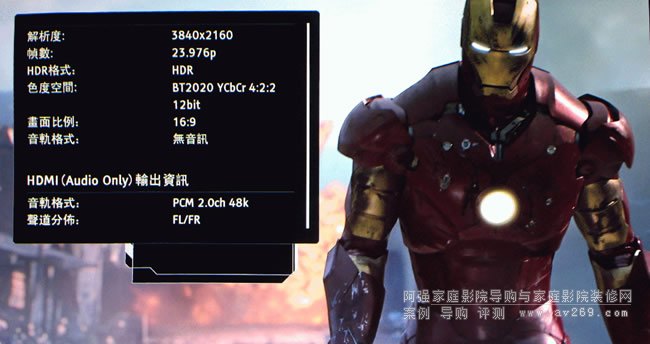
無論VVROOM或Vertex2的最佳前端頻源搭配,都是「能強制LLDV輸出」的影音播放器,包括OPPO UDP-203/205、Apple TV 4K、Sony UBP-X700及UBP-X800/M2與Zidoo的中高階機型等,它們除了原生Dolby Vision之外,還能把HDR10和SDR影片內容轉換為LLDV輸出。
上面是本站使用OPPO UDP-205參考藍光機,播放原片只有HDR10編碼的《鋼鐵人1》(Iron Man)UHD BD「是否延續播放」菜單底圖。 雖然將藍光光盤原始記錄4K24p 4:2:0 10bit影像升頻至4K24p 4:2:2 12bit就有提升,但經由HDFury Vertex2轉換為Dolby Vision(我在畫面左下角加上「Dolby Vision」標志),即可發現背景的爆炸火焰色彩更飽滿有層次,而鋼鐵人背光的胸腹部暗處盔甲也有更豐富的階調刻畫。
經過比較,同樣播放4K60p以下的影音節目內容,VVROOM相較Vertex2的整體畫質表現提升大約一成至兩成,VVROOM的畫面亮度和對比都提高一些,色彩階調與明暗層次也都更好,這使得VVROOM畫面的純凈度更高、對象的立體感刻畫更具體。 對于已經是Vertex2的用家來說,就算目前沒有對應HDMI 2.1/8K60p/4K120p的影像設備,我個人依然強烈建議應該升級換用VVROOM,尤其是大尺寸投影畫面的視聽玩家更是如此。
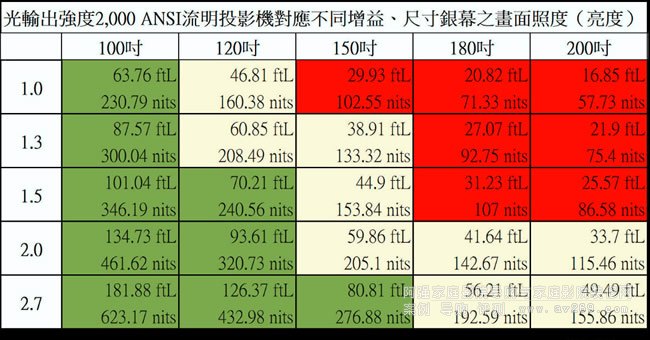
事實上,我個人并不贊同「用了HDfury VVROOM或Vertex2,就能讓投影機呈現Dolby Vision影像」的說法,確實投影機所接收到顯示的是動態逐幀HDR,播放機端所處理輸出的LLDV信號也確實是Dolby Vision,但包括畫面亮度、色域范圍、對比表現是否能達成Dolby Vision規范要求? 光是投影機的光輸出強度、投射距離、銀幕搭配,就是畫面亮度能否達到Dolby Vision影廳108 nits的第一個關卡,而色域范圍、對比表現等性能就更難以達標了。
上圖是我以光輸出強度2,000 ANSI流明的投影機,投射16:9畫面至不同尺寸、不同增益銀幕等參數,制作出來的比較表。 黃色與綠色方格,才是符合Dolby Vision影院投影畫面亮度需在108 nits以上規范的銀幕尺寸與增益搭配(綠色是較為保險的銀幕增益與尺寸搭配,黃色部分則是要將投影機與銀幕之間的投射距離縮到最短才行)。
來,HDfury VVROOM開箱了
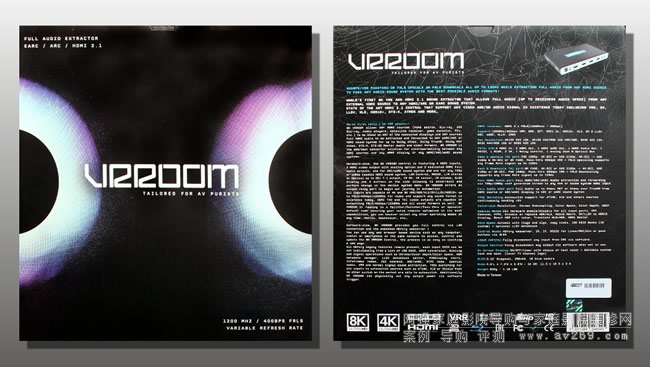 這是VRROOM外包裝紙盒的正面與反面,其正面很簡潔地標示1,200MHz/40 Gbps FRL、VRR、eARC與ARC等完整的HDMI 2.1規格對應,正中央VRROOM下方有「專為影音玩家打造」(Tailored for AV purists)的標語; 反面密密麻麻地說明VRROOM的軟硬件特長、功能與規格,有興趣的朋友可以點擊上圖放大查閱,大部分內容我在底下都會介紹。
這是VRROOM外包裝紙盒的正面與反面,其正面很簡潔地標示1,200MHz/40 Gbps FRL、VRR、eARC與ARC等完整的HDMI 2.1規格對應,正中央VRROOM下方有「專為影音玩家打造」(Tailored for AV purists)的標語; 反面密密麻麻地說明VRROOM的軟硬件特長、功能與規格,有興趣的朋友可以點擊上圖放大查閱,大部分內容我在底下都會介紹。
 在外包裝盒下方有許多商標,對應8K UHD、HDMI 2.1與HDCP 2.3是其中最大的亮點。
在外包裝盒下方有許多商標,對應8K UHD、HDMI 2.1與HDCP 2.3是其中最大的亮點。

VVROOM與線材等配件放置在內盒里面。
除了VRROOM本體之外,盒內附有電源變壓供電器、光纖線、IR紅外線感應外接線、RS232連接線等。 此外,還附有一張感謝小卡,客服聯系郵件信箱也以紅字標注,方便用家有使用疑問、需求或建議時可直接聯系。

VVROOM輸出入端子非常完整齊備
VVROOM的機箱和Vertex2完全相同,前面板部分看起來也一模一樣,但其實內在已完全不同。 VVROOM或Vertex2串接于前端播放器與后端顯示器之間,可利用其內建的EDID(Extended display identification data,延伸顯示能力識別)「欺騙」前端Dolby Vision播放器在HDFury Vertex2后面所連接的是對應Dolby Vision的顯示器(投影機或電視),如此就可讓前端Dolby Vision播放器進行LLDV處理并送出Dolby Vision圖像至后端顯示器。

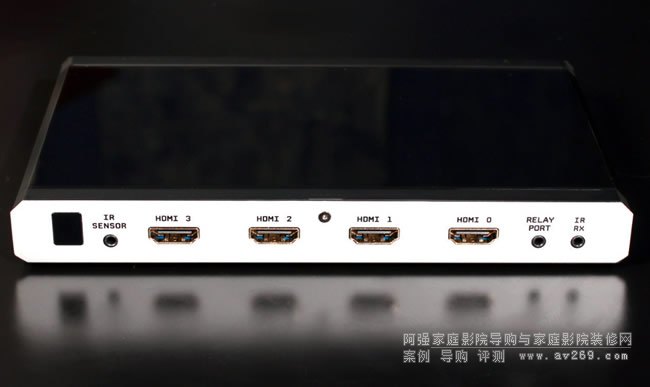
VVROOM前面板有四組HDMI輸入,由右至左分別為HDMI 0、HDMI 1、HDMI 2與HDMI 3,它們都是對應HDMI 2.1規格的40 Gbps FRL5 HDMI輸入。 基本上,前端影音訊源播放設備接入哪一組HDMI都可以,倘若在菜單有設定自動切換的話,開機時VVROOM都可以自動鎖定(包括以+5VDC電源待機的Nvidia Shield TV Pro、XOBX One X、PS4 Pro、Apple TV 4k等),不過如果僅有一個影音訊源,還是建議優先接續在HDMI 0處。

VVROOOM背板最左側是外接電源供應器的DC 12V輸入孔,再來是四組HDMI輸出,分別為可連接電視聲霸的eARC/ARC HDMI端子、可降頻至TX1 HDMI TX1端子、可升降頻HDMI TX0的主要輸出(如果只需要連接環擴或投影機的一組輸出,請接此處),以及對應較早期環繞擴大機的HDMI音頻輸出。 在四組HDMI輸出端子右側,是本地的RJ45以太網連接埠,這是本地網絡連接的接口; 至于在背板最右側的SPDIF,則是兩聲道音頻的光纖數字及模擬輸出。

VRROOM機體左側有菜單與訊息等兩個操作按鍵。

VRROOM機體右側有HDMI TX0與HDMI TX1兩組輸出的切換按鍵,也可以做為菜單上下移動的操作按鈕。

VRROOM是對應HDMI 2.1的影音設備,當然要搭配HDMI 2.1線材為先,HDfury有推出自身的HDMI 2.1線材,端子上有「8K HDMI 2.1」的標示。
機箱頂板上方的顯示屏與網絡連線操作菜單
VVROOM機箱頂板有一塊3.12英寸的OLED顯示屏,能以256×64分辨率、16階明暗顯示本機的相關信息。
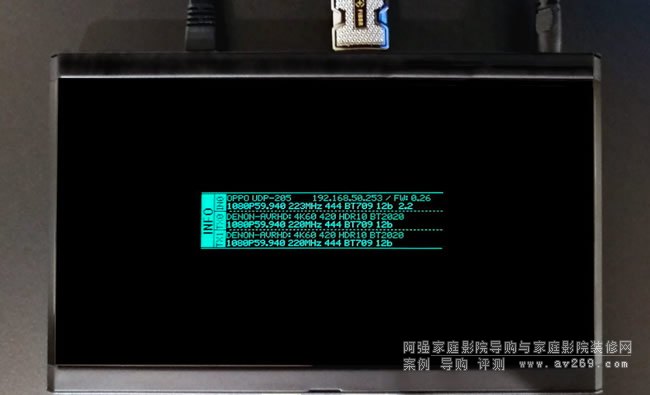
雖然也能直接手動操作,但由于顯示屏每次能顯現的信息有限,更方便的方式是將HDfury VVROOM以以太網線連上區域網絡,并記下顯示屏第一行的「192.168.XXX.XXX」網絡IP地址,使用連入同一區域網絡的智慧型手機、平板電腦或個人計算機,在網絡瀏覽器輸入該IP,就可輕松操控。
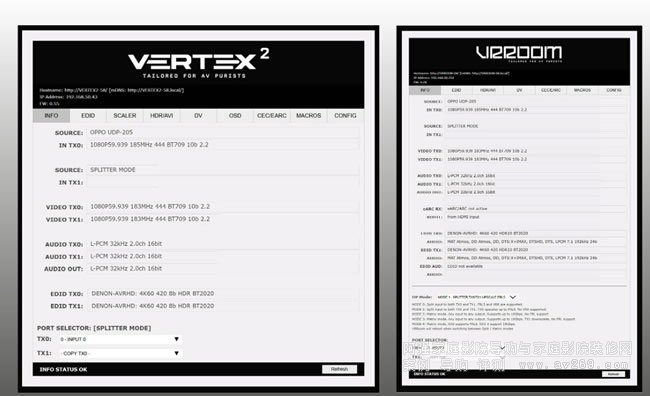
這是Vertex2與VRROOM網絡操作菜單之比較,可以發現Vertex2原有的「SCALER」和「OSD」兩個子菜單在VRROOM上面沒有了。 至于上圖所顯示的「INFO」資訊頁面,VRROOM則要更詳細一些,雖然可同時連入的HDMI輸入有四組,但VRROOM菜單上只會有IN TX0與IN TX1兩組訊源顯示(在頁面最下方選擇),再來是VIDEO TX0與VIDEO TX1兩組影像顯示器材信息(本站的VRROOM兩組輸出各先接至一部Denon環擴,所以會顯示兩組影像顯示器材)。
再來,AUDIO TX0與AUDIO TX1所顯示的是背板TX0與TX1的聲音輸出。 EDID TX0與EDID TX1是VVROOM偵測到本站的兩部Denon環擴,VRROOM比Vertex2多了環擴聲音支持能力的解析。 最下方「OP Mode」是VVROOM新增選項,初始默認是「MODE 0」,五組不同預設的差別在下方有說明文字。 至于PORT SELECTOR就是TX0與TX1輸入訊源之選擇切換。
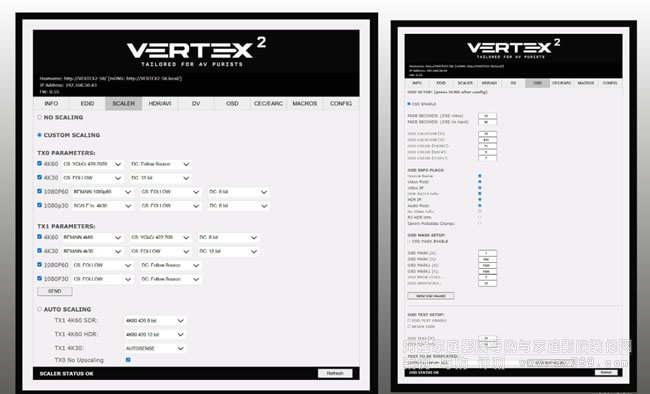
Vertex2原本有、但VVROOM去除的子菜單選項有「SCALER」與「OSD」兩個,前者可針對TX0及TX1輸入的不同影像規格,做分辨率、格率、色域及色深等非常細致詳細的設定,尤其對仍使用Full HD等級投影機或電視的用家很有得玩,不過此功能在VVROOM取消了,或許VVROOM鎖定的對象是4K與8K顯示器的用家吧! 那么「OSD」呢? 原本Vertex2可以在握手連通時,于顯示器材(電視或投影機)的畫面顯示相關信息,甚至還可打上自己想要顯示的文字,不過這個OSD畫面顯示功能在VVROOM也拿掉了,或許是由于OSD必須將資訊疊加在畫面上顯示,對畫面的純凈度多少有些影響,于是HDfury做此決定。
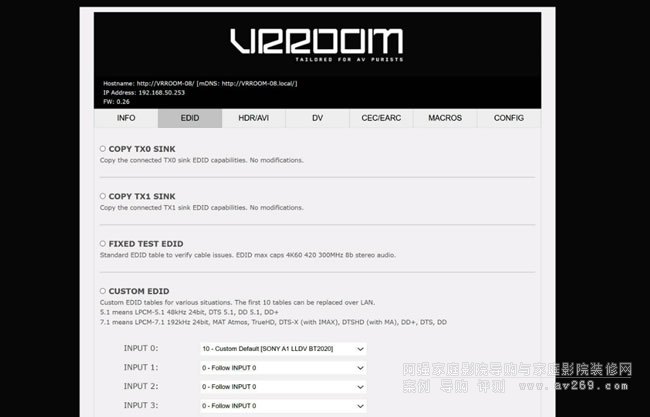
接著「EDID」頁面是VVROOM最重要的配置頁面,「COPY TX0 EDID」、「COPY TX1 SINK」分別鎖定VVROOM所偵測到的TX0或TX1之EDID顯示,等于是沒有經過VVROOM處理,假如發現有無法顯示畫面等狀況,可以點選「FIXED TEST EDID」以4K60 420 300MHz 8b規格輸出,應該可以解決問題。 再來是可自由選定的CUSTOM EDID定制EDID,選項內的5.1與7.1分別對應較低與較高規格的音效內容,在頁面上有詳細的說明。
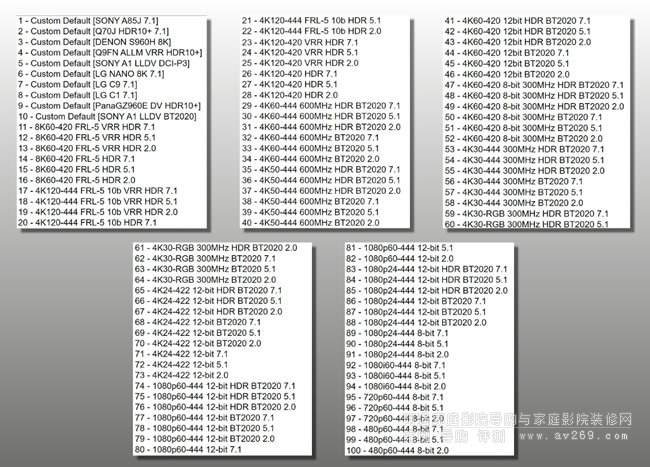
前面板的INPUT 0至INPUT 3四組HDMI輸入各有100組EDID可分別選定,前面10組是可以刪除替換的。 其實,先前Vertex2也同樣有100組EDID提供,不過新的VVROOM多了很多組8K60與4K120的EDID可選(從11至28共18組),這是先前Vertex2所沒有的。 嗯,這么多選項是不是看得眼花撩亂? 沒關系,基本上這是進階玩家才會用到的,一般用家不需要在這個「CUSTOM EDID」里煩惱。
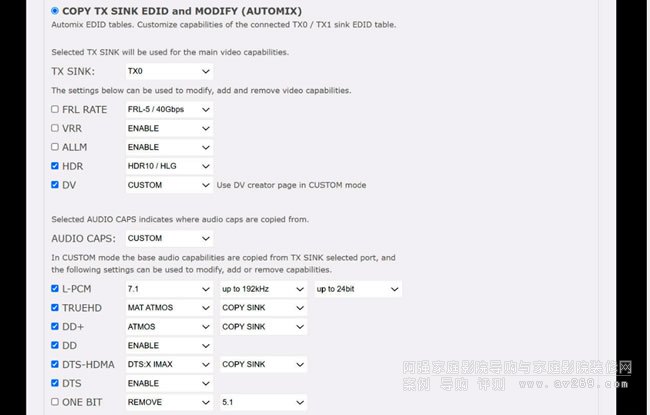
一般用家使用VVROOM在「EDID」這個頁面,只需要點選最下方的「COPY TX SINK EDID and MODIFY(AUTOMIX)」再做設定就行。 請參考上圖做設定,「HDR」與「DV」請打勾,后方選項分別選「HDR10/HLG」與「CUSTOM」,如此就會自動根據影音訊源的EDID做修改。 再來是底下「AUDIO CAPS」項目選擇「CUSTOM」,然后在下方依據自己的音響設備(例如環擴)能力去挑選與勾選,此處如果沒有設置正確,多聲道家庭劇院所發出的聲音可能就會有誤(例如「AUDIO CAPS」選到「Stereo」或「5.1」的話,就不會有Dolby Atmos音效解碼)。
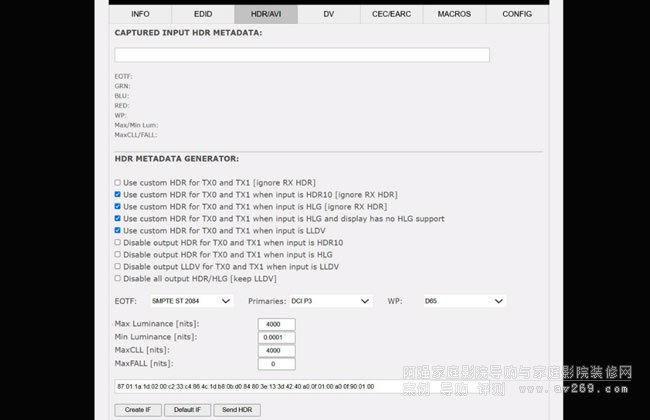
再來是HDR/AVI頁面,一般用家只需要將HDR METADATA GENERATOR項目里「Use」開頭「除了第一個以外」的4個選項都打勾,基本上就完成VVROOM的主要設定。
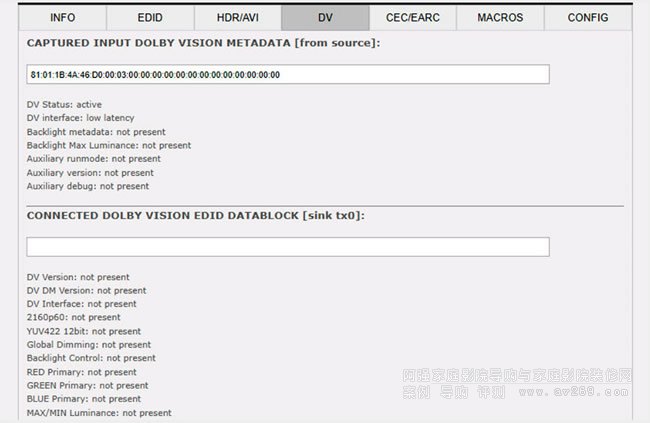
接著是「DV」子菜單,當開始播放影片且VVROOM的LLDV功能啟動的時候,本頁最上方的方框內就會出現一長串數字,方框底下會顯示「DV Status: active」與「DV interface: low latency」。
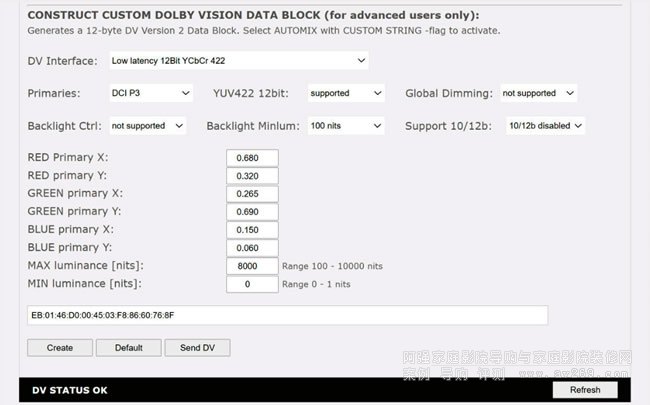
「DV」頁面最下方「CONSTRUCT CUSTOM DULBY VISION DATA BLOCK」區塊里,有不少相當專業的選項,尤其RGB三原色軸的六個項目(RED Primary X、RED Primary Y...... )的數值設定,對整體DV影像表現正確提升很有幫助。 不過,一般用家沒有相關量測設備與技術,建議最好都不要更動,頂多依據自己電視、投影機與銀幕搭配適量調高MAX luminance的nits數值即可。
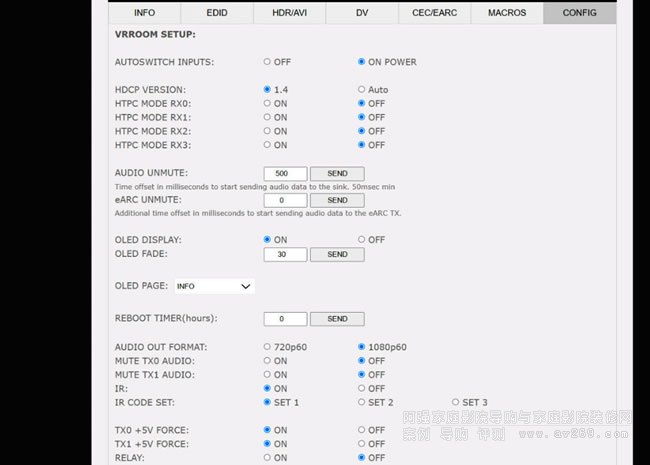
VVROOM 菜單的最后一頁是「CONFIG」,里面有不少本機的細項設定,在此僅介紹比較常用的部分。 首先是「AUTOSWITCH INPUTS」,預設的「ON POWER」可以讓本機在前端頻源開機時自動切換鎖定。 再來是「HDCP VERSION」,默認值是在「Auto」,如果您的影音器材都是HDCP 2.2或HDCP 2.3對應,大致上就沒有問題; 但如果影音系統里有較舊款式的播放器、環擴、電視或投影機只支持到HDCP 1.4,就請點擊切換到「1.4」,這樣VVROOM方能正常運作。
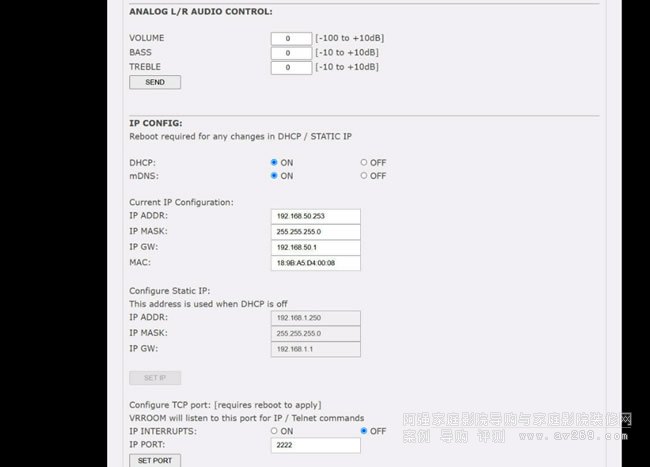
這一段是左右聲道模擬輸出以及IP的相關設定。
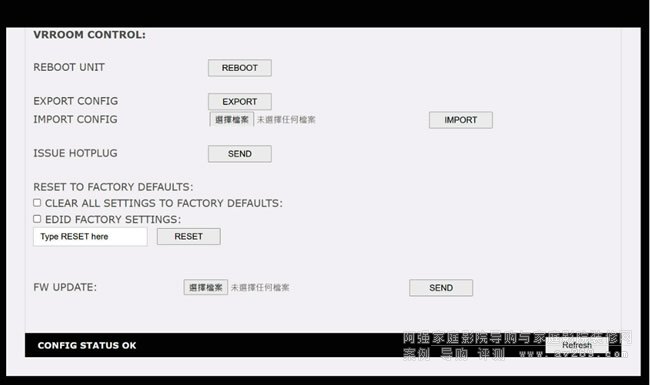
VVROOM機體上并沒有電源開關,想重開機時可直接拔插電源線,或者按下此處「REBOOT UNIT」后方的「REBOOT」按鍵。 VVROOM也提供將相關設定導出與導入,點擊「EXPORT」可以將設定儲存至電腦或智慧型手機、平板電腦里,日后可以檔案再按「IMPORT」重新導入。 此外,官網不定時會提供VVROOM的固件更新,用家可以在官網下載后,用本頁最下方的「FW UPDATE」選擇固件文件后按「SEND」更新。
以實例來看 CUSTOM EDID 的選擇運用
前面提到,絕大多數狀況下,推薦用家直接點選「EDID」頁面最下方的「COPY TX SINK EDID and MODIFY(AUTOMIX)」再做設定(如上圖),這是最方便的使用方式。 不過,有時候就是會遇到一些問題,例如......
在播放原生4K60p的《雙子殺手》(Gemini Man)時,就會發現LLDV轉換之后,OPPO UDP-205所顯示的影像輸出信息是2K60p,也就是分辨率降為1,920×1,080,而且雖然OPPO UDP-205 HDMI輸出信息顯示為Dolby Vision,但實際上畫面濃度明顯偏淡,顯然并非HDR格式。 這是為什么呢? 這是由于4K60p HDR(包括Dolby Vision)顯示必須有18 Gbps之帶寬對應,但本站「前參考投影機Sony VPL-VW520ES」帶寬是僅對應4K24p/30p HDR的10.2 Gbps帶寬,所以會造成如此情況。
于是我在VVROOM的「CUSTOM EDID」挑選看看有沒有合適之EDID,經過測試發現「10-SONY A1 LLDV BT2020」正好能與Sony VPL-VW520ES對應(如果10組預設都不行,就得挑選11號之后的EDID測試)。
如此一來,神奇的狀況發生了:OPPO UDP-205的HDMI輸出信息變成4K60p,而且色彩正常了,接著再叫出索尼 VPL-VW520ES投影機的顯示信息畫面,同樣也是4K60p HDR,表示Sony VPL-VW520ES確實接收到前端HDfury VVROOM所傳送過來的LLDV影像信號。 當然,以Sony VPL-VW520ES的10.4 Gbps帶寬來說,所顯示的應該是4K60p 4:2:0 8bit影像,要比4K UHD BD光盤上所紀錄4K60p 4:2:0 10bit影像色彩階調略差一點,但整體而言,依然勝過原先沒有HDfury VRROOM時的4K24p畫面。
HDfury VVROOM可讓8K60p動態影像通過顯示
本文一開始就提到HDfury VVROOM是對應HDMI 2.1/8K60p/4K120p新視代器材,當然得試試是否真能讓8K60p影片通過顯示。 由于《Hi-AV影音網》還未有8K60p參考顯像器材,更沒有能夠播放8K60p影片的高檔個人電腦,因此我將HDfury VVROOM帶到「鄰居」HD.Club 精研視務所「西楓」呂文元站長的工作室測試,驗證HDfury VVROOM確實對應HDMI 2.1 8K60p影片顯示(各位可點擊上圖放大查閱電視左上角顯示信息) 。
我也將上圖擷取Sharp 8K電視屏幕左上四分之一畫面,可以看到HDfury VVROOM確實可讓8K60p(4320p 60Hz)HDR影像信號通過顯示。
HDfury VVROOM就放在西楓站長的兩部Sharp 8K Tuner及錄放影機上面,右側音響架頂板上的器材是Zidoo NEO-X 4K UHD多媒體播放器,它支持強制LLDV影像輸出,稍后我們就使用它播放4K影音內容上轉8K。
測試時HDfury VVROOM是前后相反(前面板朝向墻面)放置的,電腦送出的8K60p影音信號從FIBBR Pure-3 8K HDMI 2.1光纖信號線送入,再由VVROOM背板的FIBBR「鉆石版」8K HDMI線送入Sharp 8K電視。
要讓VVROOM通過8K60p影像并不需要特別設定,也與LLDV Dolby Vision無關,不過想要讓VVROOM將4K60p(或以下)的影像信號升頻至8K60p輸出,VVROOM就得做一些設定,首先要將「INFO」頁面下方「OP Mode」由預設的「MODE 0」,更改為「MODE 1」,如此才能讓TX0/TX1升頻輸出。
再來是「EDID」頁面里的「COPY TX SINK EDID and MODIFY(AUTOMIX)」里,將「FRL RATE」項目打勾并在其后方選項選擇「FRL-5/40Gbps」。
各位一定會對前一個選項里的「FRL」感到陌生,其實它是傳輸帶寬與分辨率、格率、色取樣、色彩深度的綜合關系,越高的分辨率、更新率、色取樣、色彩深度,就需要更高的傳輸帶寬。 從FRL-1、FRL-2、FRL-3、FRL-4、FRL-5到FRL-6,各自代表傳輸帶寬為9 Gbps、18 Gbps、24 Gbps、32 Gbps、40 Gbps與48 Gbps的各項組合。
如果前面提到的「COPY TX SINK EDID and MODIFY(AUTOMIX)」設置無法對應8K顯示器,使其顯現4K升頻至8K60p的圖像呢? 那就得從 CUSTOM EDID 的6個8K60p EDID里去選擇測試。 西楓站長的Sharp 8K電視是全世界最早的機型,以「COPY TX SINK EDID and MODIFY(AUTOMIX)」設置就無法鎖定,而使用「CUSTOM EDID」也最高僅能對4K30p影像進行升頻處理,所以我另外再到一位Sony最新BRAVIA XR Z9J 8K電視用家家里測試(詳如后述)。
在前一個菜單里可以看到「VRR」與「ALLM」之選項,那是對應微軟XBOX Series X與Sony PS5游戲機之HDMI 2.1功能,VVROOM也是完全對應支持的。 由于《Hi-AV影音網》并非電玩游戲專業媒體,各位可點擊觀看HDfury原廠所拍攝以4K120p在LG CX 8K電視上的XBOX Series X游戲畫面影片。
HDfury VVROOM的4K升頻8K顯示實測
這是Zidoo NEO-X 4K UHD多媒體播放器的HDR顯示設置菜單,切換選擇最后一項「杜比視界Low latency(LLDV, YUV422, 12Bit),就可讓它強制輸出LLDV信號,讓HDfury VVROOM可將原生Dolby Vision、HDR10與SDR等影像內容,全都轉為LLDV輸出。
精研總部的全球第一代Sharp 8K電視,經過前述的設定透過CUSTOM EDID就可將4K30p/4K24p影像,升頻上轉為8K30p顯示。
原生為4k24p的《一個巨星的誕生》(A Star is Born)也可透過HDfury VVROOM上轉,并且以8K30p格式顯示。
由于幾經測試,這部Sharp第一代8K電視最高僅能對4K30p影像作升頻處理,并且以8K30p格式顯示,因此我們后來再到網友Evan Lin府上測試。
Evan Lin是Ken Kreisel多聲道家庭劇院系統之用家,主要的多媒體影音播放器也是Zidoo NEO-X,但是所使用的8K電視是Sony 2021年推出的最新款BRAVIA XR Z9J,除了使用「CUSTOM EDID」之外也能順利使用「COPY TX SINK EDID and MODIFY(AUTOMIX)」 啟動8K升頻。
使用Evan Lin的Sony UBP-X700 UHD BD播放器,播放4K24p的《尚氣與十環傳奇》(Shang Chi and the Legend of the Ten Rings)4K UHD BD光盤,同樣可以順利進行8K升頻。
Evan Lin表示即使是他這部Sony最新旗艦版的8K電視,還是只有一組HDMI端子能對應8K60p影像輸入,任何其他4K輸入或內部APP的4K影像,都無法進行8K升頻處理提升畫質。 因此播放4K60p影像其實也只是用更高分辨率的面板來顯示,我靠近屏幕下緣拍攝局部特寫,就可發現經過HDfury VVROOM的8K升頻處理,確實讓Sony BRAVIA XR Z9J 8K電視所顯示的畫面更細致了(請比較上圖男主角右手與麥克風頭紅色泡棉)。
除8K相關部分之外的評測
出外評測時間較為有限,對于HDfury VVROOM在8K相關以外表現的主要評測,當然還是在本站視聽室進行,上圖就是本站視聽室前半的模樣,此空間寬約4.6米、深度約7.3米、高度約2.4米(面積約10坪)。 熟悉本站的朋友都知道《Hi-AV影音網》視聽室的多聲道參考系統是由Denon AVR-X8500H及AVR-X7200WA雙旗艦環擴所共同建構的25.1(11.1.14)聲道超級家庭劇院(詳細解說請見這里)。
HDfury VVROOM送來本站時,具備4K120p 40Gbps對應能力的Epson EH-LS12000B新旗艦投影機已不在本站視聽室內,因此仍使用本站目前的參考投影機Sony VPL-VW520ES,搭配120吋、增益2.7的日本OS BU-201參考銀幕考驗HDfury VVROOM的影像表現。
影音光盤及影音檔案播放使用本站參考4K藍光播放器OPPO UDP-205(上方左圖),詳細可點擊參閱本站的超深入器材剖析評鑒報導; 至于Disney+、Netflix及YouTube等線上串流影音則使用Chromecast with Google TV(上方右圖),它是Google Chromecast電視棒的第四代最新機種,相較過往只提供鏡像投射功能,Chromecast with Google TV可安裝各式APP也附有Google Assistant語音助理遙控器。
HDMI線材部分,由HDfury VVROOM至Denon AVR-X8500H環擴使用美國Tributaries率先通過DPL實驗室HDMI 2.1完整認證的UHDM Maximum 48G Ultra(詳細器評請見這里),由Denon AVR-X8500H環擴至投影機則使用同廠長米數的UHDT Titan HDMI線連接。
經過HDfury VVROOM將Dolby Vision轉換為動態逐幀HDR 10之后,整體畫質有感增進是無庸置疑的。 先前我評測Vertex2時,做過10張圖片與三段動態影片之比較,很容易看到其間的巨大差異(請見這里); 而VVROOM整體影像畫質之提升,又比Vertex2再高一成至兩成,所以在此不再重復做比對。 最后這個段落,就讓我們看看HDfury VVROOM,可以對我們日常影音享受有多大的幫助。
首先,在線影音串流平臺已經成為我們主要的影音節目內容來源,而無論Netflix或Disney+大部分節目都有Dolby Vision影像規格,過去使用大投影畫面投影機的用家,都只能播放HDR10規格畫面; 但有了HDfury VVROOM之后,請看看上圖,熱門的漫威電影《永恒族》(Eternals)就能以Dolby Vision盡情享受了。
《永恒族》開場圣娜擊殺變異族怪獸的片段,在明亮沙灘場景宇宙能量化為盾牌與長矛,藉由HDfury VVROOM開啟Dolby Vision之后,散發著黃金光澤的盾與矛亮度更為耀眼,各自亮部的層次更為豐富,也讓盾與矛更有扎實的立體感。
《永恒族》片尾即將「神現」時地面熔巖不斷涌出,藉由HDfury VVROOM開啟Dolby Vision動態HDR呈現之后,明暗對比增加了、色彩層次亦更為分明,這個場景可以看到熔巖更為火紅、階調更豐富,固化成巖石的黑色火成巖也有更清楚的暗部階調與形體。
這是動畫電影《魔法滿屋》(Encanto)的迪士尼影業片頭黃昏時刻迪士尼城堡場景,由HDR10轉換為動態HDR以后,天空與城堡燈光的對比拉大、河岸兩側的暗部細節增加,畫面顯得更有張力、更有遠近立體感。
《魔法滿屋》開場由魔法蠟燭為中心,魔法向四面八方擴散而造出魔法屋。 原本以HDR10觀賞時,這個由上往下俯視的鏡頭顯得平淡; 但經由HDfury VVROOM轉換動態HDR顯示之后,火焰的明亮與草地的暗沉拉開了,更有火焰燃燒、魔法炙熱的感受,而且圓環之內紅色的階調層次也分明許多。
在村民列隊等待「治病」的片段,從桌子與畫面右側的人影,可推測陽光來自左上方,這是一個逆光的鏡頭,比較前方三位角色的形體,就能發現經由HDfury VVROOM轉換動態HDR以后,迎光面與背光面的明暗對比增加了,除了色彩層次更豐富之外,整體的立體感刻畫亦更明確。
YouTube也是不少人喜好的影音節目內容來源,雖然其已經支持HDR10與HLG編碼,但不少節目仍是SDR影像規格。 「五月天」在2021年12月31日直播放上的「Mayday fly to 2022」跨年演唱會線上特別版,就是1080/60i SDR格式; 不過,只要將其mkv檔案下載轉換為MP4或TS格式,就能透過HDfury VVROOM,轉換成4K30p動態HDR方式呈現。
經由上述轉換后,這場線上演唱會的明暗對比增加了,直升機后方朝天空發射的探照燈燈束更為凝聚有力,背光的五月天樂團成員們衣著與面部表情也能看得更清楚,配合精彩的歌曲演唱讓人更加投入。
不光是YouTube上的影片,如果是較有資歷的影音玩家,手上可能都有不少BD時代留下的影音內容,電影有機會進階以4K UHD BD重發,但演唱會之類的內容可能性就低了。 像是日本創作女歌手家入里歐(家入レオ)于2017年發行的出道五周年紀念演唱會(5th Anniversary Live at日本武道館)就只有發行2K BD,其影像內容是以1080/24p SDR格式記錄的,利用HDfury VVROOM同樣能轉換為4K24p動態HDR顯示。
這場在日本武道館舉辦的演唱會,有不少舞臺上強光與底下觀眾暗部并陳的鏡頭。 原2K BD光盤的SDR記錄影像,當然無法將這強烈的明暗對比表現出來,因而讓明亮的探照燈顯得灰暗,臺下暗部觀眾也黑成一片,整體視覺效果霧矇矇地很不理想。 不過,經由HDfury VVROOM轉換動態HDR輸出之后,明暗范圍就拉開了、明暗階調與色彩飽滿程度亦提升,自然帶來讓人更投入的演唱會氛圍。
如果您是大投影畫面的視聽玩家,絕對不要錯過使用HDfury VRROM、Vertex2、DIVA、MAESTRO等制品有感提升畫質的機會,當然更強烈建議,要搭配能強制LLDV輸出的影音播放訊源(例如OPPO或Zidoo),如此才能在原生Dolby Vision影像內容之外, 連HDR10與SDR影像內容都一并享受HDfury所帶來的神奇魔力!
HDfury VRROM主要性能規格
世界首款40 Gbps HDMI升頻器、分路器、切換器,可為VRR和任何信號提供完整音頻提取
從任何HDMI影音訊源(包括VRR信號)提供至任何HDMI、ARC或eARC音響系統完全音頻,對應Dolby Atmos、DTS:X、IMAX DTS:X及Dolby TrueHD、DTS-HDMA等高分辨率音效
可在Sony HDMI 2.1電視上以4K120p Dolby Vision玩XBOX One X游戲
HDMI 2.1全音頻及視頻直通,高達FRL5 40Gbps/1,200 MHz傳輸
可以將任何信號從2K升頻4K、4K升頻8K或2K升頻8K(VRR/1080i/720p/480i/480p無法升頻)
對應電視輸出與輸入影音訊源的HDMI CEC控制
可對應任何HDR10電視或投影機,從對應LLDV的影音訊源播放Dolby Vision內容,轉換成逐幀動態HDR方式顯示提升畫質
允許HDCP 2.3/2.2轉為HDCP 1.4
可以或僅在需要時執行色度、色彩空間與色彩深度修改
在HDR播放時可增加或減少HDR元數據的亮度尼特值
HDMI版本:HDMI 2.1 FRL5(1,200MHz/40 Gbps),完整對應VRR(Variable Refresh Rate可變更新率)、ALLM(Auto Low Latency Mode自動低延遲模式)、Quick Frame Transport(快速圖框轉換)與Quick Media Switching(快速媒體切換),以及HDR10+、HLG、Dolby Vision、LLDV
最高分辨率:4K120 422 12b、4K120 444/RGB 10b VRR/HDR、8K30 422 12b、8K30 444/RGB 10b或8K60 420 10b
頂板搭載OLED顯示屏:3.12英寸對角線尺寸、256×64、16階
輸出入端子:4個HDMI 2.1輸入、2個HDMI 2.1 with eARC/ARC可縮放輸出、1個HDMI Audio eARC/ARC輸出、1個HDMI Audio輸出、1個RJ45、2個IR、1個RS232、1個耳機或光纖共享輸出。
外觀尺寸(寬×深×高,mm):185×115×24
重量:520克
輸入延遲:低于1ms
其他:3D對應、CEC Pass through、DSD、eARC(HDMI 2.1)
參考售價:19950元(臺幣)